究極のガイド: 2025 年に車で可聴本を再生する方法
スマートフォンでさまざまなアプリを切り替えながら車を運転するのは、ほとんどの場合イライラすることがあります。 ドライバーであるあなたは、常に道路に集中する必要があります。 しかし、あなたはあなたの話を聞きたいかもしれません 聞こえる 退屈なドライブ中に本を読むと、リラックスして時間をつぶすことができます。
ただし、Audible オーディオブックは、承認されたデバイスでのみ再生できます。 車でオーディブルブックを再生する方法? この記事では、車でオーディオブックを再生する方法について説明します。 これを行うには実際にはさまざまな方法があるため、驚くかもしれません。 その結果、今日のマルチメディアおよびインターネット技術は、はるか先を行き、自動車のナビゲーション システムにまで達しています。 これに加えて、Audible の曲を別のメディア デバイスに転送するために使用できる汎用ツールについても学びます。
記事の内容 パート 1. 車内でさまざまな方法でオーディオブックを再生する方法パート 2. Audible アプリを使用して車内で Audible を再生する方法パート 3. Audible Books を再生する最良の方法パート4。 概要
パート 1. 車内でさまざまな方法でオーディオブックを再生する方法
車でAudible本を再生する方法はいくつかあります。 それぞれに長所と短所があります。 それぞれ独自のテクノロジーを使用して、Audible を車のインフォテインメント システムに導入したり、Audible のメニューを簡単に操作できるようにします。
Android Auto を使う/Apple CarPlay
インダッシュ システムが付属している新しい車をお持ちの場合は、Android Auto または Apple CarPlay が付属している可能性があります。 今日の新しい車には、最新のビルトイン インフォテインメントおよびナビゲーション システムが搭載されています。
Android Auto は、2014 年に Google によって最初に発表されました。 現在では、より多くの国と多くの新しいメーカーとモデルに徐々に拡大しています。 Android Auto では、車の互換性のあるインフォテインメント システムと Android スマートフォンが常時接続されている必要があります。 映画を見たり、音楽を聴いたりすることができます。 を使用して目的地に到達することもできます Googleマップ、Waze、Here WeGo でさえも、ディクテーションを使用してメッセージを送信したり、アシスタントにメッセージを読み上げさせたりできます。 このシステムでは、Audible と一緒に Android Auto を使用することもできます。
CarPlayもそうです。 iOS デバイスを使用している場合、車内で Audible 本を再生するにはどうすればよいですか? Apple が開発した CarPlay は、カー ラジオやヘッド ユニットをディスプレイとして作成するよりもスマートで、iPhone でやりたいことを車の内蔵ディスプレイから直接行うことができます。 Apple CarPlay対応の車なら、車のディスプレイでAudibleを楽しむことができます。
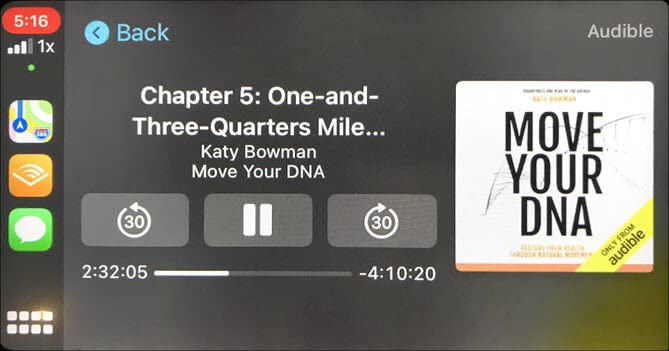
Bluetoothを使う
車が Bluetooth に対応している場合、車内で Audible 本を再生するにはどうすればよいですか? Bluetooth の使用は、運転中に電話のメディアを聞いたり、連絡先と話したりするための従来の方法です。 Bluetooth を使用すると、デバイスを簡単にペアリングできます。 ペアリングモードで設定するだけです。 デバイスがペアリングされると、次回は自動的に接続されます。 Bluetooth を使用すると、車の LCD ディスプレイのさまざまな機能を簡単にナビゲートできます。 この機能は、携帯電話で Audible を再生するときに使用できます。
パート 2. Audible アプリを使用して車内で Audible を再生する方法
Audible アプリを使用して車内で Audible 本を再生する方法には、特定の方法があります。 これはカーモードによるものです。 カーモードは、多くの人にとってほとんど隠された機能です。 上記のような完全な Android Auto または Apple CarPlay を持っていない場合は特に、非常に便利です。 このシンプルで便利な機能を使用する手順は次のとおりです。
- 補助ケーブルまたは Bluetooth を使用して、iOS/Android フォンを車に接続します。
- Audible アプリを開いてオーディオブックを選択し、タップして聴き始めます。
- 画面上部のカーモードアイコンをタップします。
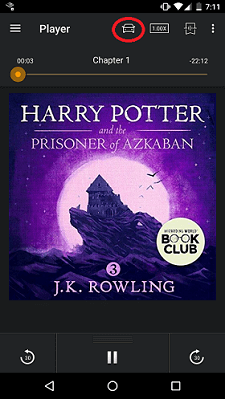
- シンプルなインターフェイスでオーディオブックを再生、一時停止、ブックマークできます。
- 上部の大きな X ボタンを押すと、簡単にカー モードを終了できます。
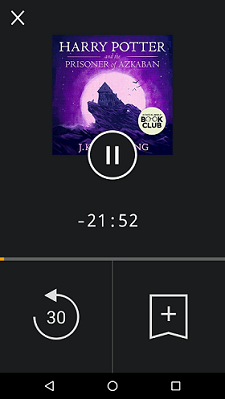
特にカーモードで運転しているときに、オーディオブックをナビゲートするのが面倒になることはもうありません。 したがって、外出先で Audible 本を聴くために使用できる別の方法があります。 それは、汎用性の高い Audible Converter ツールを介して行われます。 このツールを使用すると、Audible の曲を車が理解できる形式に変換できます。 詳細については、次の部分を参照してください。
パート 3. Audible Books を再生する最良の方法
上記の方法を使用する以外に、車内でより便利な方法で Audible 本を再生するにはどうすればよいですか? USB スティックや CD を車に挿入して、オーディオブックを再生することもできます。 に Audible ブックを CD に書き込む オーディオブックを USB に保存する場合は、ダウンロードして MP3 またはその他の再生可能なオーディオ形式に変換する必要があります。 ただし、Audible からダウンロードしたすべてのオーディオブックは、DRM で保護された AAX または AA 形式で保存されます。 この保護を解除する方法を探している場合は、信頼できる Audible コンバーターを使用できます。 Audible Converter を使用した後、変換された曲を SD カードや USB ドライブに転送したり、CD に焼いて車で再生したりすることもできます。
この時点で、 Tunesfun 可聴コンバーター サービスを提供できます。 Audible を MP3、M4A、M4B、WAV、FLAC、AAC などの標準オーディオ形式に変換します。 どのデバイスでも曲を再生できます。 可聴プレーヤー 標準フォーマットで立っている場合に使用します。 TunesFun 録音技術を使用して、DRM のすべての制限を取り除き、オーディオの明確なコピーを作成します。 使い方は簡単 TunesFun 可聴コンバーター。 以下の手順に従ってください。
ステップ1。 Audible の Web サイトにアクセスし、アカウントにサインインします。 ライブラリに移動します。 変換したいオーディオブックを見つけます。 それらの横にある [ダウンロード] ボタンをクリックします。 これらのダウンロードを PC のフォルダーに保存します。
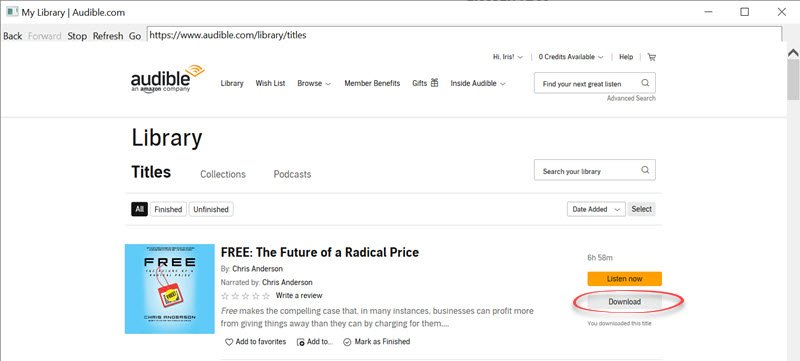
ステップ2。 ダウンロードとインストール TunesFun Mac または PC 上の Audible Converter。
ステップ#3。 次に、AA/AAX ファイルを直接ドラッグ アンド ドロップします。 TunesFunのインターフェース。 また、「追加」をクリックして音声をプログラムに手動で追加することもできます。

ステップ#4。 出力オーディオの基本設定を調整します。 [フォーマット] パネルをクリックすると、ポップアップ ウィンドウが表示されます。 このオプションでは、出力オーディオ形式を設定し、ビット レート、サンプル レート、コーデック、およびチャネルを調整できます。

ステップ#5。 [変換] ボタンを押して、オーディオブックの変換を実行します。 しばらくすると、ローカルの Audible オーディオブックが [変換済み] タブに表示されます。 TunesFun 可聴コンバーター。

パート4。 概要
車で Audible 本を再生する方法を学習しました。 これを行うには多くの方法があります。 Audible アプリでは、Android Auto、Bluetooth、またはカーモードを使用できます。 安定したインターネット接続や WiFi が不足している長いドライブにいる場合、車内で Audible を再生する簡単な方法は、Audible ブックを USB ドライブにコピーするか、ブックを CD に焼き付けてから、これらのツールを車に挿入することです。 この時点で、 Tunesfun 可聴コンバーター は、Audible をダウンロードしてあらゆる種類のフォーマットに変換し、車だけでなく複数のデバイスに適合させるための優れたアシスタントとなります。
コメントを書く